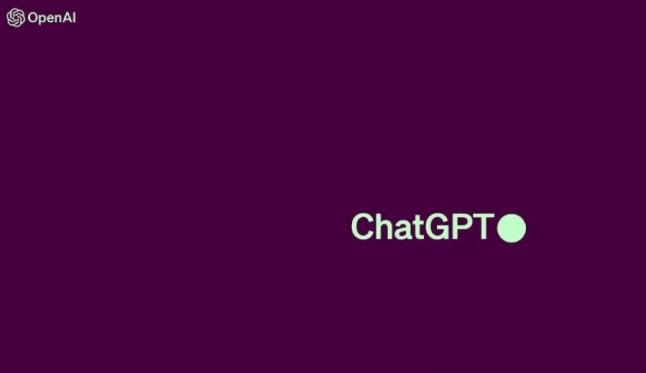Pantau-CapCut adalah salah satu aplikasi pengeditan video populer yang mudah digunakan, baik untuk pemula maupun profesional. Aplikasi ini menawarkan berbagai fitur menarik, mulai dari pemotongan video, penambahan efek, transisi, hingga teks dan musik. Berikut adalah panduan langkah demi langkah untuk menggunakan aplikasi CapCut:
1. Unduh dan Instal Aplikasi CapCut
Langkah pertama adalah mengunduh aplikasi CapCut melalui Google Play Store (untuk pengguna Android) atau Apple App Store (untuk pengguna iPhone). Setelah diunduh, instal aplikasi tersebut di perangkat Anda.
2. Buka Aplikasi dan Mulai Proyek Baru
Setelah instalasi selesai:
- Buka aplikasi CapCut.
- Pilih opsi New Project (Proyek Baru) di layar utama.
- Pilih video atau foto yang ingin Anda edit dari galeri ponsel Anda, lalu ketuk Add (Tambahkan).
3. Potong dan Sesuaikan Klip Video
Setelah video diimpor:
- Gunakan alat Trim untuk memotong bagian video yang tidak diperlukan.
- Geser garis waktu (timeline) untuk menentukan awal dan akhir klip.
- Anda juga bisa membagi video menjadi beberapa bagian dengan fitur Split.
4. Tambahkan Musik atau Suara
- Ketuk menu Audio di bagian bawah layar.
- Pilih opsi:
- Sound untuk menambahkan musik bawaan dari CapCut.
- Extracted untuk mengambil audio dari video lain.
- Voiceover untuk merekam suara Anda langsung.
- Sesuaikan volume dan posisi audio agar sinkron dengan video Anda.
5. Tambahkan Teks dan Subtitle
Untuk menambahkan teks atau subtitle:
- Pilih opsi Text pada toolbar.
- Ketuk Add Text dan masukkan teks yang diinginkan.
- Gunakan berbagai pilihan font, warna, dan animasi untuk mempercantik teks.
- Atur posisi teks di layar video sesuai kebutuhan.
Baca juga: CapCut akan Hentikan Penyediaan Penyimpanan Cloud Gratis Mulai 5 Agustus
6. Gunakan Efek dan Transisi
CapCut menawarkan efek visual dan transisi yang menarik:
Efek Visual:
- Pilih menu Effects.
- Jelajahi berbagai efek seperti glitch, blur, atau efek warna.
- Terapkan efek pada klip tertentu atau seluruh video.
Transisi:
- Ketuk ikon + di antara dua klip di timeline.
- Pilih transisi seperti fade, slide, atau zoom.
- Sesuaikan durasi transisi agar tampak lebih halus.
7. Tambahkan Stiker dan Animasi
Untuk memberikan sentuhan kreatif:
- Pilih menu Sticker untuk menambahkan stiker bawaan.
- Anda juga bisa mengimpor stiker atau gambar sendiri.
- Gunakan Keyframe untuk memberikan efek animasi pada objek di video.
8. Sesuaikan Warna dan Filter
CapCut menyediakan fitur Adjust dan Filters untuk mempercantik visual video:
- Gunakan Adjust untuk mengatur brightness, contrast, saturation, dan lainnya.
- Pilih Filters untuk memberikan tampilan sinematik atau suasana tertentu pada video Anda.
9. Ekspor Video
Setelah selesai mengedit:
- Ketuk ikon Export di pojok kanan atas.
- Pilih resolusi video (misalnya, 720p atau 1080p) dan frame rate.
- Tunggu proses render selesai, lalu simpan video ke galeri atau bagikan langsung ke platform media sosial seperti TikTok, Instagram, atau YouTube.
Tips untuk Pengeditan Lebih Profesional
- Gunakan fitur Overlay untuk menambahkan lapisan video atau gambar di atas video utama.
- Cobalah fitur Speed untuk membuat efek slow motion atau fast forward.
- Manfaatkan tutorial bawaan CapCut atau video panduan di YouTube untuk memperdalam kemampuan Anda.
Fitur yang lengkap dan mudah digunakan, CapCut menjadi pilihan ideal untuk menciptakan video kreatif. Cobalah berbagai fitur yang tersedia, dan jadikan video Anda lebih menarik dan profesional. Selamat mengedit!
- Penulis :
- Wira Kusuma